Lättaste att överföra musik från cd till iPhone (med iTunes)
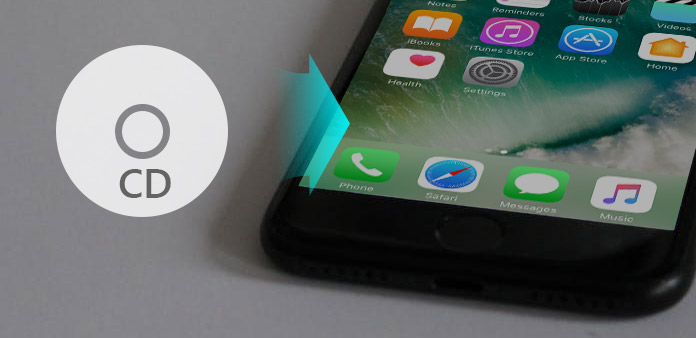
Det är sant att iTunes har stora mängder av låtar i hög kvalitet. Men för folk som är musikfansare, är nedladdning av iTunes-låtar en dyr kostnad per månad. För att spara pengar på iTunes-musikinköp, finns det en bra idé att överföra musik från CD till iPhone, som syftar till att rippa DVD-musik och kopiera till iOS-enhet gratis. Det första svaret hoppa till de flesta människors sinne är iTunes antar jag. Väl. Du kan importera låtar från cd-skivor och importera till iTunes-bibliotek, men dina tidigare låtar kommer alla att tas bort. Låter hemskt, eller hur? Det finns faktiskt en annan bra iPhone-filöverföring som hjälper dig att hantera iOS-data mellan en annan iOS-enhet och dator på ett enkelt sätt. De är båda bra metoder för att kopiera CD till iPhone, du kan läsa och välja den bättre som ska tillämpas.
Del 1. Rippa en CD först (Viktig del innan CD-skivor överförs)
Det första steget är att rippa CD-skivor till musikfiler, inklusive iTunes och senare iPhoneöverföring. Det är också tillgängligt för att rippa en CD med Windows Media Player. Men med tanke på någon som använder Mac-datorn och ingen Windows Media Player installerad, skulle jag visa dig metoder för att rippa CD-skivor med iTunes, vilket har bättre kompatibilitet.
Steg 1: Sätt i ljud-CD-skivan i CD / DVD-enheten på din dator och kör sedan iTunes.
Steg 2: Välj cd-ikonen längst upp till vänster i iTunes-verktygsfält.
(Du får se hur du frågar om du vill importera cd: n till ditt iTunes-bibliotek eller inte. Välj Ja om du vill rippa alla låtar på skivan.)
Steg 3: Eller du slog bara Nej För att välja selektiva CD-låtar till iPhone senare, kryssa i grått kryssrutan innan låtar ska ta bort. (Ytterligare)
Steg 4: Välj Importera CD alternativet i övre högra hörnet och fyll i Importera inställningar att ändra personliga preferenser. Senare väljer du OK gå vidare.
(Du kan välja AAC Encoder, MP3 och andra ljudfilformat.)
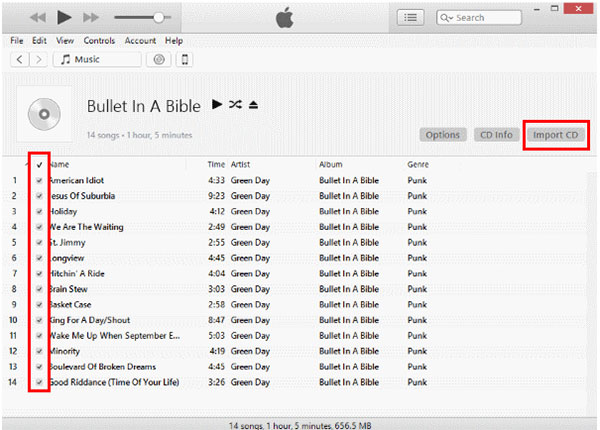
Vänta några minuter för att rippa CD-skivor till låtar till iTunes-biblioteket. För vissa gamla cd-skivor kan du, under din cd-rippning med iTunes, få prompten med ett utropstecken för att misslyckas med att fungera. Ta sedan bort DRM från CD är det jobb du måste göra innan du överför CD till iPhone.
Del 2: Rippa en CD och överföra musik från CD till IOS-enheter
Det är Tipard iPhone Transfer Ultimate som kan kopiera och överföra cd-låtar till iPhone direkt, kommer alla dina iPhone-data att vara säkra. Och du kan inte bara överföra musik till en annan iPhone, utan även kontakter, foton, videor, album och etc. Med förlustfria och säkra CD-skivor som överförs och redigerbara filter för att hantera med kan alla enkelt lägga en CD på iPhone.
Stödja iOS-enhet: iOS 6.0 och högre versioner (iOS 17 ingår)
Så här överför du musik från dator till iPhone
Steg 1: Anslut din iPhone med datorn via USB-kabel.
Steg 2: Välj Media i den vänstra rutan och välj sedan vissa låtar eller spellistor.
Steg 3: Välj den fil eller mapp du vill överföra till iPhone via popup-fönstret.
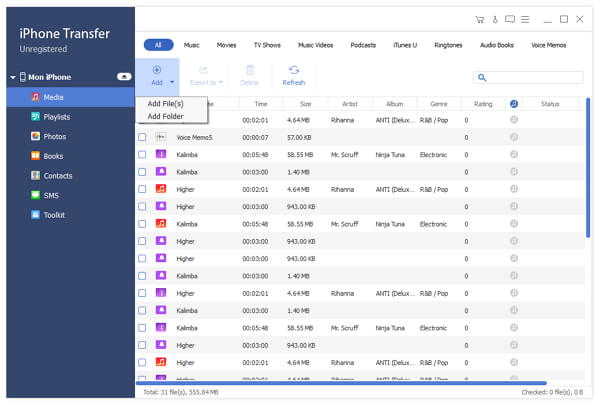
Som du kan se finns det så många filtyper du ska överföra till iOS-enheten i den vänstra rutan. Och iTunes och iCloud-förråd stöds för överföring med ett klick. Därför är det ganska enkelt att importera låtar från CD till iPhone utan att radera filer.
Del 3: Hämta en CD till iPhone av iTunes
Om du inte bryr dig om att radera filer i iTunes-biblioteket efter att ha använt iTunes för att överföra CD till iPhone, iPad och iPod, kan du fortsätta processer i del 1 för att kopiera CD-låtar till iPhone efter CD-rippning. Låt oss se, det sista steget med CD-rippning i del 1 stoppar i CD-musik som har rivits i iTunes-biblioteket och följande steg kommer att fortsätta med det.
Steg 1: Kontrollera att USB-anslutningen mellan iPhone och dator fortfarande fungerar.
Steg 2: Välj Musik alternativet högst upp till höger i iTunes-gränssnittet för att se alla dina rippade låtar från CD i iTunes-biblioteket.
Steg 3: Dra musik till din iPhone i den högra rutan direkt, från vänster till höger.
Steg 4: Ta ut Apple-enheten och dra ut USB-kabeln.

Nu kan du få överförd CD till iPhone-låtar existerade bara på din iPhone, eftersom andra filer har tagits bort automatiskt. Jo, det är ett gratis iTunes-rent jobb i en annan grad.
Slutsats
När du rippar CD till musikfiler finns det en sak du måste göra är att ta bort DRM från cd-skivor. Det verkar inte normalt, men faktiskt finns det några debatter i vissa länder som, om det är lagligt att kopiera CD-musik till iPhone och andra tabletter. Eftersom DRMs innebörd är att skydda immateriella egenskaper, när du först dekrypterar CD-skivor, har du redan förolämpat andras fördelar. Men inga exakta juridiska saker har meddelat att det är olagligt att överföra CD-musik till iPhone än. Eftersom det är oundvikligt att göra CD DRM-borttagning, kan vi bara njuta av rippade CD-låtar personligen, inte för kommersiell användning.
Vad gäller ovanför CD till iPhone-omvandlare och överföringsprogram, är det uppenbart att få resultatet att Tipard iPhone Transfer Ultimate gör ett bättre jobb än iTunes, åtminstone kommer dina iTunes-filer inte att raderas. Äntligen, oavsett vilken CD till iPhone överföringsmetod du väljer, hoppas du kan njuta av CD-musik fritt.







